
- •Практическая работа№ 1 Тема: «Начало работы с Visual Studio 2008» Начало работы с Visual Studio
- •Создание нового приложения
- •Практическая работа №2 Тема: «Простейшее приложение: использования текста и кнопок»
- •Практическая работа №3 Тема: «Использование таблиц в веб-приложениях»
- •Практическая работа №4 Тема: «Создание интерфейса пользователя»
- •Практическая работа №5 Тема: «Применение веб-частей» Создание веб - части средствами Visual Studio 2008
- •Практическая работа №6 Тема: «Создание собственно веб-приложения»
Практическая работа №2 Тема: «Простейшее приложение: использования текста и кнопок»
Для выполнения примера создадим новый веб-проект, как было описано в ПР№1.
Мы можем применить объект Label (он представляет собой статический текст, размещенный на странице) для вывода информации в окне браузера.
Для выполнения примера необходимо перейти в режим редактирования приложения и разместить на странице элемент Label. В свойстве Text этого элемента установим пустое значение (необходимо удалить текст, находящийся там по умолчанию). Текст страницы после произведенных действий будет выглядеть следующим образом (рис. 4.1).
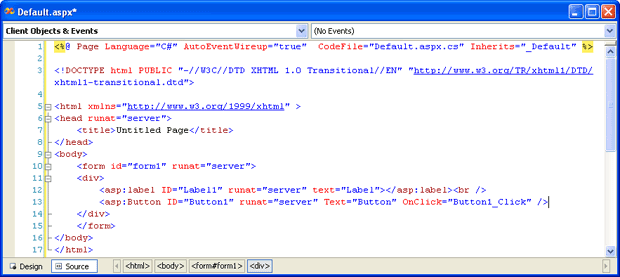
Рис. 4.1. Окно редактора кода страницы после добавления элемента Label
Перейдем в окно редактора кода и изменим обработчик события Button1_Click введем следующий код:
Label1.Text = "Это простейшее приложение ASP.NET";
После запуска приложение ведет себя так же как и раньше, однако если посмотреть исходный код страницы, полученной после нажатия на кнопку, можно увидеть, что в нем присутствует новая строка:
<span id="Label1">Это простейшее приложение ASP.NET</span><br />
Это и есть результат размещения на странице элемента Label.
Немного усложним пример. Создадим страницу, которая предоставляет пользователю возможность ввести свое имя и фамилию, а при нажатии на кнопку выводит приглашение, содержащее введенное имя и фамилию.
Модифицируем созданный ранее пример следующим образом. Добавим на страницу два элемента управления TextBox, предназначенных для ввода фамилии и имени, и два элемента Label и зададим значения их идентификаторов так, как показано на рис. 4.2.
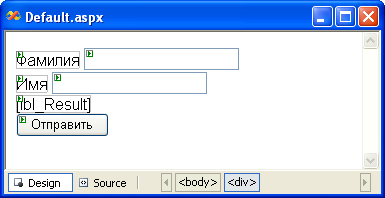
Рис. 4.2. Окно редактора страницы в режиме дизайна
Изменим код обработчика события нажатия на кнопку "Отправить" так, чтобы с помощью элемента lbl_Result на экран выводилось приглашение, которое состоит из фамилии и имени, введенных в соответствующие поля. Кроме того, установим красный цвет выводимого на экран текста. Для этого в обработчике события Button1_Click введем следующий код:
lbl_Result.Text = "Здравствуйте, "+tb_FirstName.Text+" "+
tb_LastName.Text+"! Добро пожаловать в приложение ASP.NET";
lbl_Result.ForeColor = Color.Red;
При попытке запуска приложения на экране появится следующее сообщение:
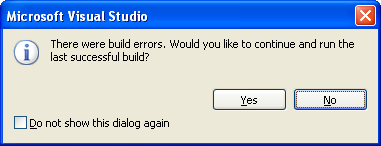
Рис. 4.3. Сообщение о наличии ошибки в запускаемом приложении
Оно означает, что в коде нашего приложения существует ошибка, которая препятствует корректному его исполнению. После нажатия на кнопку No в окне Visual Studio будет выведено сообщение, детализирующее возникшую ошибку. В нашем случае ошибка означает, что ключевое слово Color, которое мы использовали для того, чтобы задать тексту красный цвет, не существует в данном контексте. Причем при двойном щелчке по строке, содержащей расшифровку ошибки, Visual Studio выделяет то место в исходном коде приложения, которое вызвало данную ошибку.
Для выяснения подробностей ошибки можно воспользоваться следующим инструментом, имеющимся в арсенале Visual Studio. Если навести указатель мыши на выделенный фрагмент кода, содержащий ошибку, на экране появляется смарт-тег, при раскрытии которого выводятся некоторые подробности относительно возникшей ошибки (рис. 4.5).
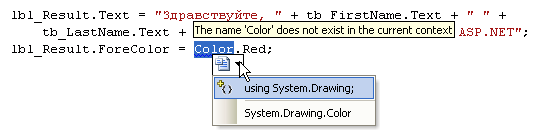
Рис. 4.5. Смарт-тег, содержащий подробности возникшей в процесс выполнения приложения ошибки
В данном случае из рисунка видно, что для исправления ошибки необходимо подключить к проекту область имен (namespace), содержащую определение типа Color. Эта область имен называется Drawing и содержится в System. Для подключения области имен необходимо ввести в начале файла Default.aspx.cs следующую строку:
using System.Drawing;
Произведем запуск приложения. Введем в соответствующие поля ввода произвольные фамилию и имя и нажмем кнопку "Отправить". В результате обработки нажатия кнопки окно браузера будет выглядеть следующим образом (рис. 4.6).

Рис. 4.6. Результат работы Web-приложения
